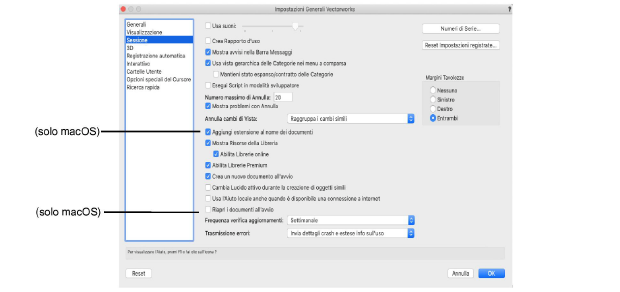
Fare clic sul pannello Sessione per impostare opzioni generali di Vectorworks.
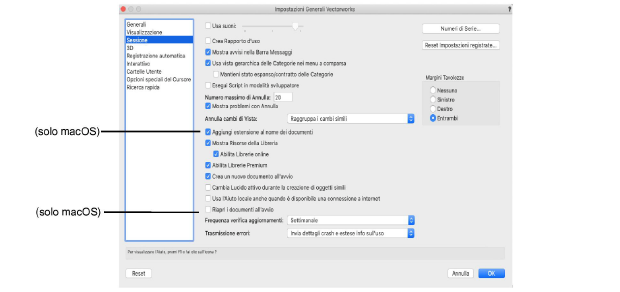
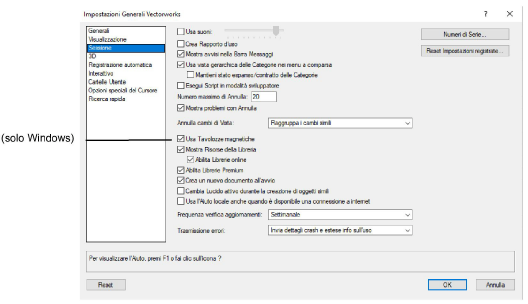
|
Opzione |
Descrizione |
|---|---|
|
Integra con segnali acustici i suggerimenti visuali dell’interfaccia utente; spostare il controllo a scorrimento verso sinistra (per ridurre) o verso destra (per aumentare) il volume relativo di Vectorworks rispetto al volume dei suoni di sistema. |
|
|
Scrive automaticamente in un file informazioni di apertura e chiusura dell’applicazione e dei suoi documenti: utile per il calcolo della tariffazione oraria. Il formato della data dipende dalla lingua del sistema operativo e dalle impostazioni internazionali. Il file si chiama “VW User Log.txt” e viene creato nella Cartella Utente a cui si arriva facilmente dal pannello Cartella Utente di questo dialogo. |
|
|
Visualizza gli avvertimenti minori nella Barra di Modo invece che in un dialogo. |
|
|
Usa vista gerarchica delle Categorie nei menu a comparsa |
Attivando questa opzione, i menu a comparsa relativi alle Categorie presenti nei dialoghi, nella Barra della Viste e nella Tavolozza Informazioni mostrano una vista gerarchica. Nota: la visualizzazione gerarchica delle Categorie nel dialogo Organizzazione e nella Tavolozza Navigazione (solo prodotti Vectorworks Design Suite) è controllata da un apposito bottone nel Pannello Categorie. |
|
Mantieni stato espanso/contratto delle Categorie |
Quando le Categorie sono visualizzate in modo gerarchico, questa opzione conserva lo stato espanso/contratto della lista della Categorie fra un uso e l’altro; se l’opzione non è attiva, la lista delle Categorie viene automaticamente contratta ogni volta. |
|
Esegui Script in modalità sviluppatore |
Quando è attiva, sospende la compilazione e l’esecuzione di uno Script se si verifica una situazione di errore. Durante lo sviluppo di plug-in è utile poter controllare la visualizzazione di messaggi di avviso durante l’esecuzione dello script, in modo da rendere più spedito il processo di sviluppo. Di regola gli script relativi a oggetti parametrici, a strumenti o o comandi di menu vengono compilati una sola volta e mantenuti in RAM; la cache dello script viene eseguita quando esso viene richiamato; se però si attiva la modalità sviluppatore, lo script viene compilato ogni volta, in modo che le modifiche apportate al codice vengano eseguite immediatamente: lo sviluppatore dunque non ha bisogno di riavviare l’applicazione per visualizzare le modifiche. Nel caso degli script Python, i messaggi di avviso vengono visualizzati insieme ai dati di log Python; il codice di inizializzazione (le proprietà estese impostate nelle opzioni di script) viene richiamato a ogni esecuzione. Nel caso degli script VectorScript, essi vengono ricompilati a ogni esecuzione. Quando questa opzione è attiva, i plug-in possono operare più lentamente. |
|
Imposta il numero di operazioni di annullo disponibili. Al massimo può essere uguale a 100. Fare attenzione a non utilizzare valore superiori a 20, in quanto i livelli di Annulla comportano un decremento nelle prestazioni del computer e possono saturare la memoria disponibile. In condizioni di lavoro impegnate, come ad esempio quando si effettuano rendering, si consiglia di impostare un valore compreso fra 5 e 10. |
|
|
Se questa opzione è attiva, viene mostrato un avviso quando si cerca di eseguire un’azione non annullabile. |
|
|
Ogni modifica alla vista del disegno (come uno zoom o uno scorrimento) può essere annullabile o no, a seconda delle impostazioni. ● Ripristina solo il cambio di vista per le modifiche agli oggetti: quando si annulla una modifica a un oggetto, ripristina la vista dello stato dell’oggetto prima della modifica ● Raggruppa tutti i cambi di vista: tratta tutti i successivi cambiamenti di vista come se fossero una sola azione annullabile ● Raggruppa i cambi di vista simili: tratta cambiamenti di vista simili come se fossero una sola azione annullabile ● Considera ciascun cambio di vista: tratta ciascun cambiamento di vista come un’azione annullabile. |
|
|
Quando è attiva, le tavolozze poste vicino ai bordi dello schermo si agganciano automaticamente, permettendo di avere più spazio utile sul monitor. |
|
|
Aggiungi estensione al nome dei documenti |
Se questa opzione è attiva, Vectorworks aggiunge automaticamente l’estensione del nome ai nuovi documenti creati in macOS (“.vwx” per i progetti e “.sta” per i modelli di documento). |
|
Abilita l’accesso al contenuto predefinito delle Librerie di Vectorworks nelle list2e di Risorse disponibili per la scelta in molti punti del programma, come la Gestione Risorse o il Selettore Risorse di vari strumenti, o la lista degli Stili Testo nella Barra di Modo dello strumento Testo. |
|
|
Abilita Librerie online |
Se è attiva l’opzione Mostra Risorse della Libreria, visualizza il contenuto online predefinito nell’elenco delle Risorse disponibili per la selezione in molti punti del programma, ad esempio nella Tavolozza Gestione Risorse e nel Selettore Risorse. |
|
Abilita Librerie Premium |
Per coloro che hanno attivo un contratto di manutenzione Vectorworks Service Select, visualizza il contenuto predefinito nell’elenco delle Risorse disponibili per la selezione in molti punti del programma, ad esempio nella Tavolozza Gestione Risorse e nel Selettore Risorse. |
|
Quando questa opzione è attiva, ogni volta che Vectorworks è attivato, viene creato un nuovo documento vuoto o un documento basato sul modello Impostazioni iniziali.sta (se esiste); se l’opzione non è attiva, non viene creato alcun documento in fase di avvio. |
|
|
Cambia Lucido attivo durante la creazione di oggetti simili |
Quando si richiama il comando Crea Oggetto simile, se questa opzione è attiva, viene impostato come Lucido attivo quello dell’oggetto originale. Attivare questa opzione per creare il nuovo oggetto sullo stesso Lucido dell’oggetto selezionato. Per ulteriori informazioni, vedere Creare oggetti simili. |
|
Usa l'Aiuto locale anche quando è disponibile una connessione a internet |
Quando si è connessi a Internet, il sistema di Aiuto fa riferimento alla versione online. Quando non si è connessi, il sistema di Aiuto fa riferimento alla versione installata nel computer. Non vi è normalmente una particolare differenza tra la versione online e quella locale. Se sussistono problemi di banda o di connessione che possono rendere troppo lenta la visualizzazione dell’Aiuto, attivare questa opzione per utilizzare sempre la versione locale. |
|
Per macOS 10.7 e successivi, questa opzione abilita il sistema operativo ad aprire automaticamente i file che erano aperti precedentemente ad ogni nuova apertura di Vectorworks. Non abilitare questa opzione quando si lavora con diverse versioni di Vectorworks, in modo che versioni meno aggiornate cerchino senza successo di aprire documenti creati con versioni più recenti. |
|
|
Frequenza verifica aggiornamenti |
Permette di scegliere quanto di frequente il programma deve controllare gli aggiornamenti software disponibili. Quando l’intervallo di controllo è terminato, un dialogo di allarme si apre se un nuovo Service Pack (release di mantenimento) o una nuova versione principale del software è disponibile. Nota:se sono disponibili contemporaneamente un Service Pack e una versione principale, il sistema invia una notifica prima riguardo al Service Pack, poi una notifica riguardo la versione principale alla sessione successiva di Vectorworks. ● Fare clic su Aggiorna (o Altre info) nel dialogo di allerta per aprire un browser Web e visualizzare l’aggiornamento disponibile per essere scaricato. Occorre uscire dal programma per installare con successo gli aggiornamenti. ● Se non si intende procedere in questo momento con l’aggiornamento del software, fare clic su Non ora (o Ricordamelo dopo) nel dialogo di allerta. Il dialogo si riaprirà quando un altro intervallo di tempo stabilito sarà trascorso. ● Per disabilitare le notifiche di una release principale fino a quando non sarà disponibile la prossima, fare clic su Non sono interessato: Se il programma non è in grado di connettersi con il server di aggiornamento, tenterà di connettersi una volta al giorno per sette giorni dopo il fallimento del primo tentativo. Se ancora non risulta possibile un collegamento al server di aggiornamento, si apre un dialogo che suggerisce di lanciare un aggiornamento manuale. Se il comando Ricerca aggiornamenti viene lanciato dopo che il controllo automatico è fallito, il successivo controllo per l’aggiornamento avviene il giorno successivo al controllo manuale. |
|
Permette di inviare alla Vectorworks Inc. informazioni anonime sulle cadute dell’applicazione e altre statistiche sull’uso di base per favorire un miglioramento del software. Si possono scegliere quattro diversi tipi di dettaglio delle informazioni: ● Mai: quando si controlla la presenza di aggiornamenti o si attiva Vectorworks, la Casa madre raccoglie comunque dati generali sul Sistema operativo, la scheda grafica, la risoluzione del monitor e la versione di Vectorworks. ● Invia dettagli crash: oltre alle informazioni generali che sono sempre raccolte, questa scelta consente l’invio di informazioni aggiuntive in caso di cadute, incluso il tempo di sospensione, gli allarmi ricevuti, le informazioni sullo Schema e le operazioni della scheda grafica appena prima della caduta. ● Invia dettagli crash e brevi info sull’uso: la scelta di questa opzione è di grande utilità nello sviluppo del prodotto, pur assicurando riservatezza all’utente. Oltre alle informazioni prima elencate, gli sviluppatori ricevono dati che consentono di replicare le azioni intraprese appena prima del blocco del software, di rivedere le azioni annullate di determinare quali oggetti erano selezionati e di individuare i percorsi dei file relativi a Vectorworks. Non sono visibili i dati progettuali e il report non ha alcun impatto sulle operazioni del software. L’azione avviene in background durante il lavoro e non dovrebbe avere alcun effetto sul flusso di lavoro. ● Invia dettagli crash e estese info sull’uso: anche la scelta di questa opzione è di grande utilità nello sviluppo del prodotto, pur assicurando riservatezza all’utente. Oltre alle informazioni raccolte mediate l’opzione precedente, vengono aggiunti dati come la selezione di strumenti e comandi. I dati progettuali restano riservati e l’azione di report non ha impatto sulle operazioni dell’utente con il software, dato che la trasmissione dei dati avviene in background durante il normale lavoro senza effetti avvertibili. |
|
|
Apre il dialogo Inserimento Numeri di Serie che permette di aggiungere od eliminare numeri di serie per tutti i prodotti Vectorworks installati. Nota:Una modifica all’impostazione di questa preferenza non può essere annullata con il comando Annulla. |
|
|
Questo bottone permette di accedere a un dialogo in cui è possibile riportare ai valori predefiniti le modalità degli strumenti e le posizioni e i valori dei dialoghi. Le impostazioni e le posizioni delle tavolozze ritornano ai valori stabiliti alla creazione dello Schema personalizzato. Nel dialogo che si apre, è possibile scegliere di annullare l’attivazione dell’opzione “Non mostrare più questo dialogo” nel caso sia stata attivata per eseguire sempre la medesima azione in determinate circostanze. Nota:Una modifica all’impostazione di questa preferenza non può essere annullata con il comando Annulla. |
|
|
Margini Tavolozze |
Stabilisce se la finestra dei documenti deve lasciare uno spazio per le tavolozze quando si apre. |